
Psychz - Raviteja
Votes: 0Posted On: May 23, 2017 06:22:54
Файл в linux можно переименовать, используя несколько методов. Вот некоторые из важных методов, используемых для переименования файла в Linux.
Команда «mv» (перемещение)
Команда «mv» в linux может использоваться для перемещения, а также для переименования файла в Linux. Предположим, вы хотите переименовать файл, который вам нужно переместить в тот же каталог, используя другое имя. Продемонстрируем это на примере.
Представьте, что у вас есть файл с именем «file1» в каталоге «document». Вы хотите переименовать этот файл как «file2». Выполните следующую команду в своем терминале.
Файл mv file1 file2
Синтаксис команды «mv»:
Mv "old file name" "новое имя файла"
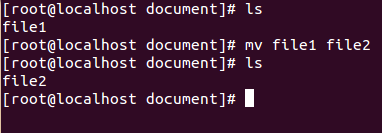
Некоторые параметры, которые могут использоваться с командой «mv»:
1. Подробный (-v)
Mv -v "старое имя файла" "новое имя файла"
Это подробный вариант, который покажет, какую задачу выполнила команда.
Образец вывода -

2. Интерактивный (-i)
Mv -i "старое имя файла" "новое имя файла"
Эта опция предложит вам перед внесением любых изменений.
Команда «переименовать»
Команда «rename» может использоваться для переименования нескольких файлов.
Его синтаксис задается как:
Переименовать '/ old_name / new_name' файлы
Rename - файлы [options] 's / old_name / new_name'
Предположим, вы хотите изменить все файлы «.jpg» в файлы «.jpeg», вы просто запускаете следующую команду.
Rename 's / jpg / jpeg /' * .jpg
Это были две основные команды, используемые для переименования файла в Linux. Эти команды имеют множество опций. Как только вы получите базовое понимание, вы можете перейти к сложным параметрам.